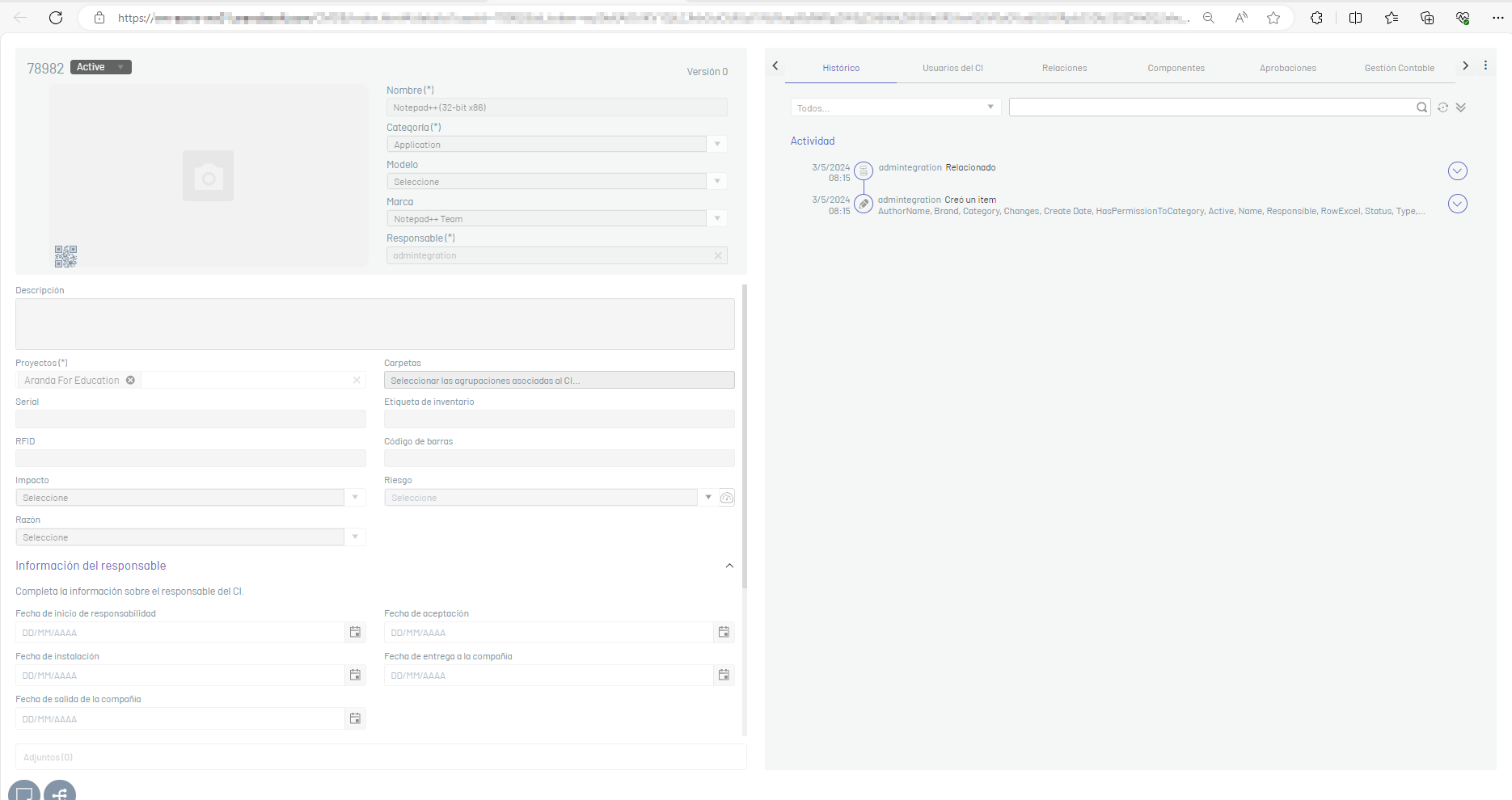1. Na visualização de detalhes do software selecionado, você pode visualizar
informações detalhadas sobre o software instalado e as ações disponíveis agrupadas nas guias Software, Grupos de dispositivos e Cis.
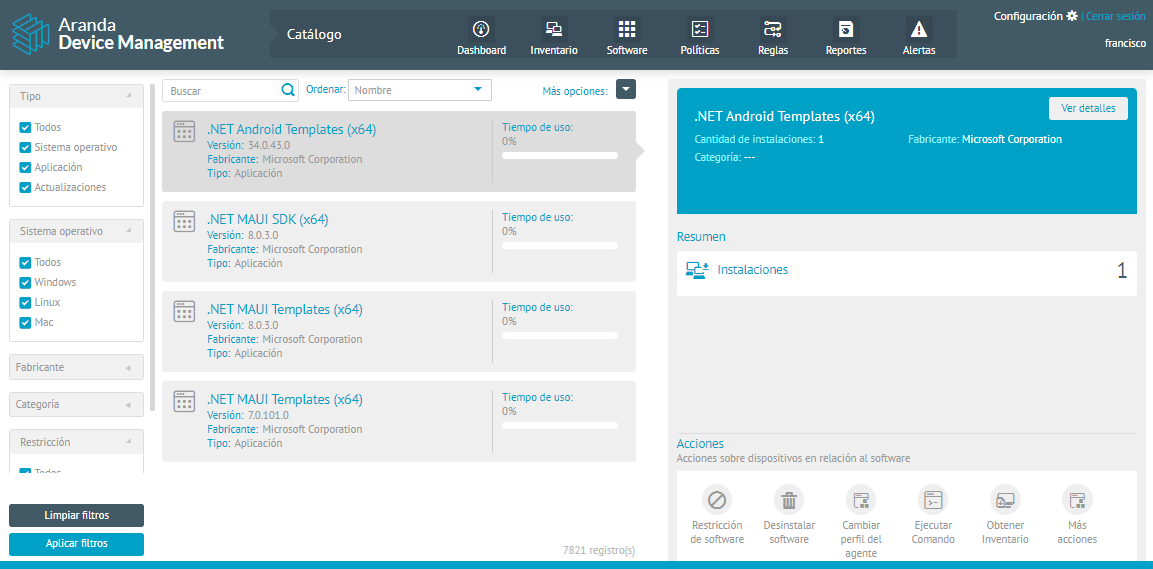
Software
2. Na guia Software, você pode visualizar as informações básicas do software criado, atualizar o tipo de sistema operacional e acessar o Comando de desinstalação para instruí-lo a desinstalar o software do catálogo. Quando a configuração estiver concluída, clique em Atualização.
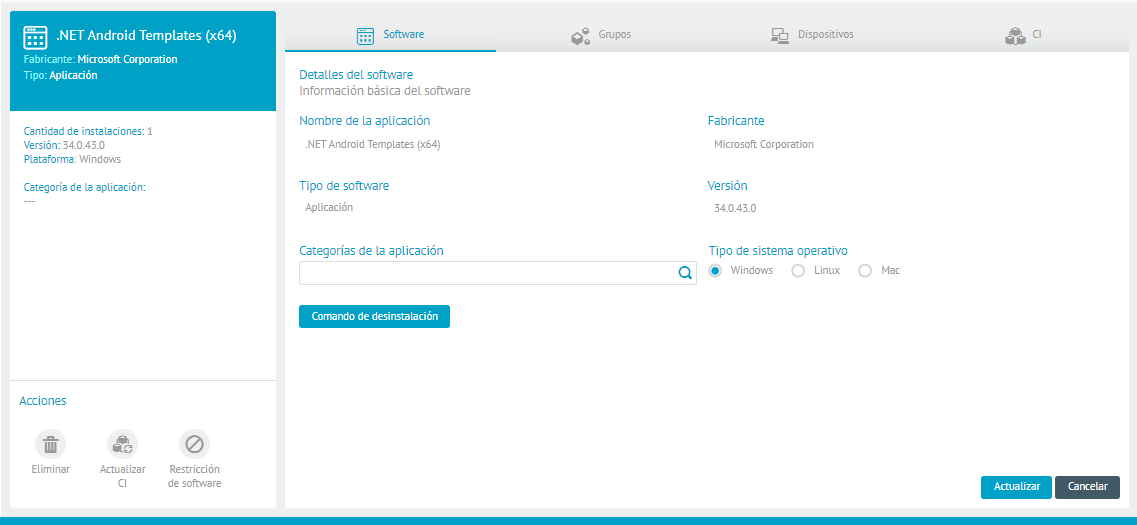
Grupos
3. Na guia Grupos, você pode definir as regras e critérios para agrupamentos por aplicativo. As categorias de agrupamento são:
⚐ Nota: A associação de licenças e a contagem do uso do software é feita por meio desses agrupamentos ou itens do catálogo de software. O usuário poderá criar suas próprias regras de acordo com as necessidades de classificação de sua organização.
Pacotes de software
4. Ao selecionar o Pacotes de software Você pode criar o agrupamento com os critérios desejados. Essas regras definem o agrupamento de todos os softwares de acordo com seu nome. Os pacotes de software são usados para facilitar a atribuição de licenças, a organização de diferentes versões do mesmo software ou o bloqueio do acesso a pools de software.
5. Ao clicar no botão Novo, você pode criar agrupamentos por critérios de Parâmetro, Fabricante e Número da versão.
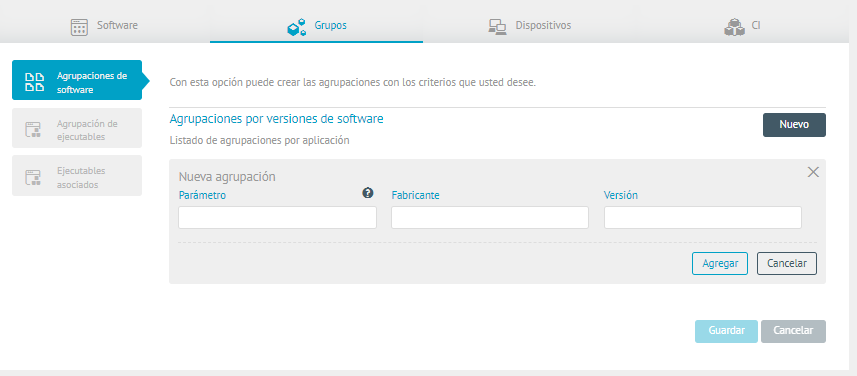
⚐ Uso de curingas: Use curingas para o agrupamento da seguinte maneira:
{ * valor a ser procurado } => Ele exibirá os valores que terminam com o conteúdo inserido.
{ valor a ser procurado * } => Ele exibirá os valores que começam com o conteúdo inserido.
{ * valor a ser procurado * } => Ele trará os valores que eles contêm com o conteúdo inserido.
⚐ Exemplo: Microsoft Visual Studio*. Todos os softwares que atendem aos critérios definidos são considerados parte desse grupo, Microsoft Visual Studio 2017, Microsoft Visual Studio 2015, Microsoft Visual Studio Premium 2012.
6. Ao preencher as informações de agrupamento, clique em Adicionar e Salvar
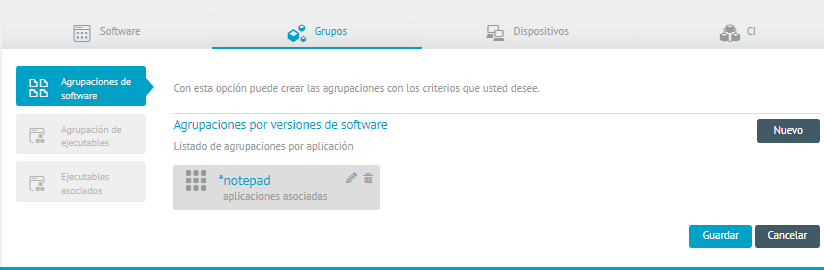
⚐ Nota:Somente os dispositivos que têm a licença de produto ASM associada a eles são considerados no módulo de licenciamento.
Clusters executáveis
7. Ao selecionar o Clusters executáveis Você pode criar agrupamentos de vários arquivos executáveis pelos critérios desejados. Essas regras definem o agrupamento de todos os softwares com base nos arquivos executáveis identificados no inventário por nome.
8. Ao clicar no botão Novo, você pode criar agrupamentos por critérios como software, Fabricante e Número da versão.
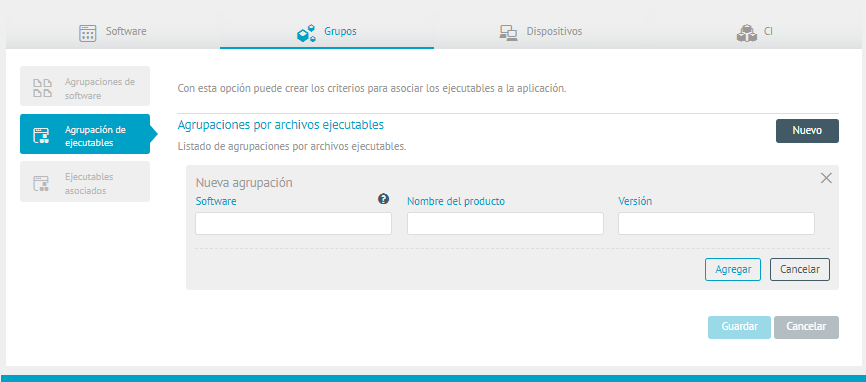
⚐ Uso de curingas: Use curingas para o agrupamento da seguinte maneira:
{ * valor a ser procurado } => Ele exibirá os valores que terminam com o conteúdo inserido.
{ valor a ser procurado * } => Ele exibirá os valores que começam com o conteúdo inserido.
{ * valor a ser procurado * } => Ele trará os valores que eles contêm com o conteúdo inserido.
⚐ Exemplo: Office = winword.exe, Excel.exe powerpnt.exe Todos os softwares que contêm os arquivos executáveis definidos são considerados parte desse grupo.
⚐ Nota: É importante inserir a versão e Verifique se o produto está associado a apenas um executável, já que deixar a versão aberta pode associar mais executáveis e gerar inconsistências na medição.
9. Ao preencher as informações de agrupamento, clique em Adicionar e Salvar, verificando se o executável está associado ao software.
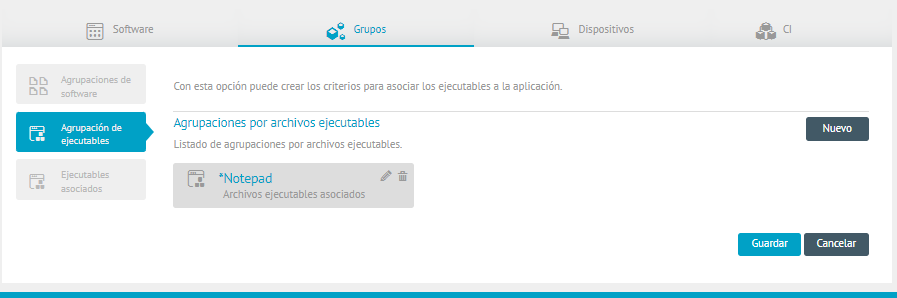
⚐ Nota: Por regla de negocio, no es posible agrupar ejecutables cuando ya existe una agrupación de software.
Executáveis associados
10. Ao selecionar o Executáveis associados você poderá visualizar e classificar os arquivos executáveis agrupados acima; Você também pode criar ou excluir arquivos até atingir o agrupamento desejado.
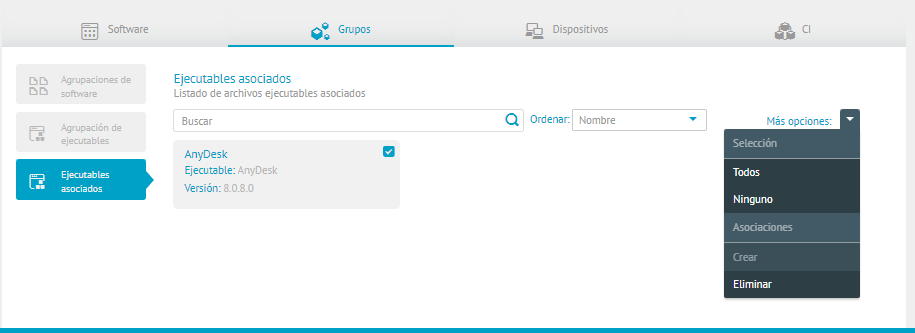
Dispositivos
11. No Dispositivos Você poderá visualizar a lista de dispositivos licenciados e não licenciados em que o software selecionado está instalado. Aqui é possível associar e desassociar licenças em cada dispositivo. Você também pode realizar a busca por um dispositivo específico.
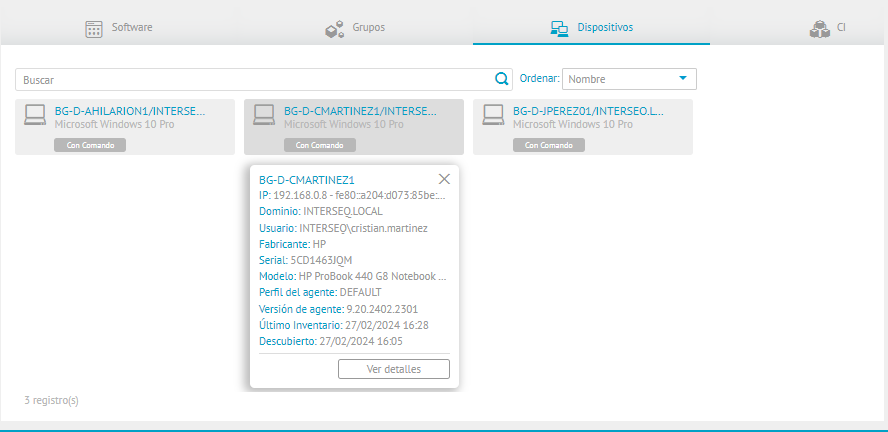
CI de um software CMDB 8 e CMDB 9 versões 7.2.0 e 9.8.0
12. No CI, se o CI não foi sincronizado, aparecerá uma marca d’água indicando: “O IC não foi sincronizado no CMDB”. Para sincronizá-lo, você precisa clicar no botão de ação Atualizar IC.
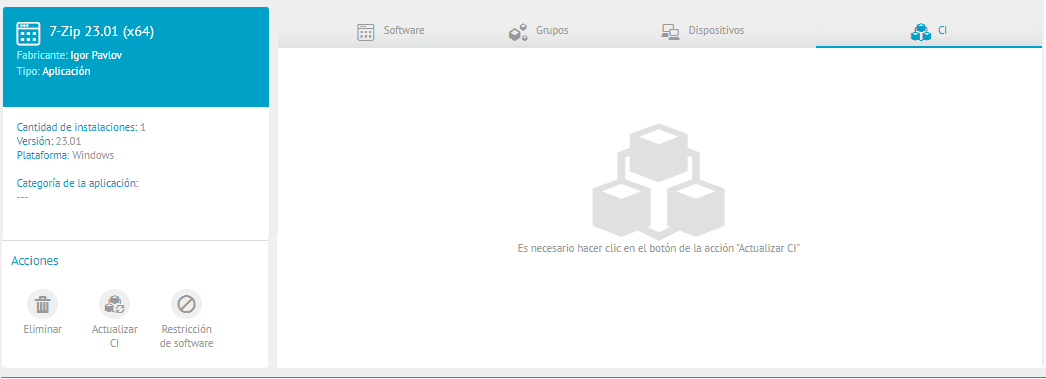
13. Na seção Detalhes do Software, na Ações, clique no ícone Atualizar IC.  .
.
14. Nas opções de confirmação, clique em Aceitar
15. Após a confirmação na aba IC, as informações atualizadas dos campos de IC do software previamente configurados no CMDB são habilitadas. Além disso, uma mensagem de sucesso será exibida quando a consulta for bem-sucedida.
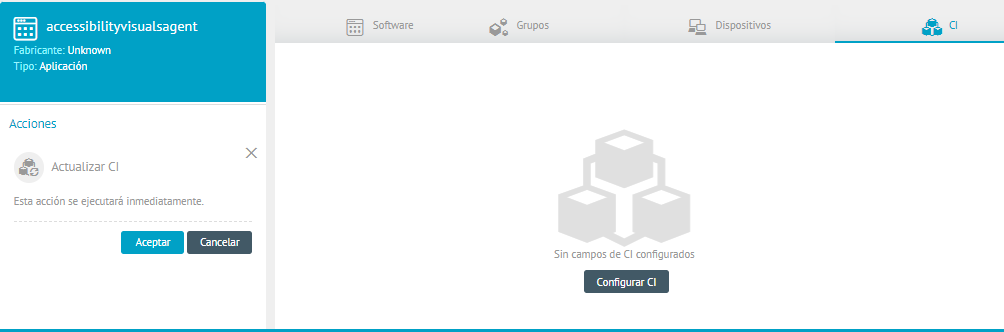
CI de um software CMDB 9 (novo modelo)
16. No CI, se o CI não foi sincronizado, aparecerá uma marca d’água indicando: “O IC não foi sincronizado no CMDB”. Para sincronizá-lo, você precisa clicar no botão de ação Atualizar IC.
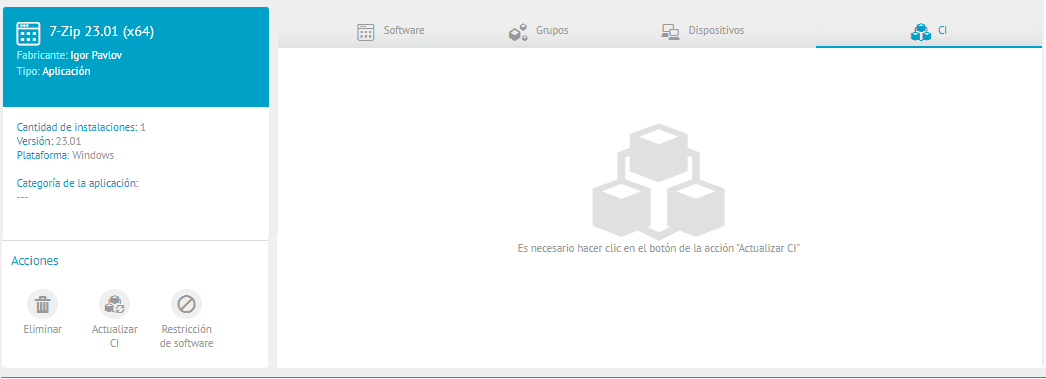
17. Na seção Detalhes do Software, na Ações, clique no ícone Atualizar IC.  .
.
18. Nas opções de confirmação, clique em Aceitar
19. Após a confirmação na aba IC, as informações atualizadas dos campos de IC do software previamente configurados no CMDB são habilitadas. Além disso, uma mensagem de sucesso será exibida quando a consulta for bem-sucedida.
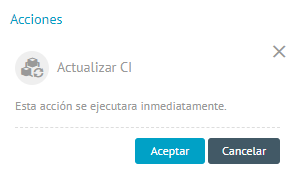
Se você tiver problemas para visualizar o conteúdo, clique na opção “Clique aqui”, ela o redirecionará para a página onde você poderá ver as informações atualizadas dos campos CI do dispositivo previamente configurados no CMDB.